Netflix behöver inte introduceras som den första streamingtjänsten. Med en prisbelönt originalinnehållskatalog och tusentals filmer och TV-program finns det verkligen något för alla. När du har valt innehållet att titta på, bara sitta och koppla av. Men vänta, vad händer om det finns en scen som du måste upprepa eller om du behöver stoppa och få popcorn? Netflix-kortkommandon gör det mycket enkelt att pausa, spola tillbaka och gå på full skärm om det inte finns en mus i närheten. Här är alla kortkommandon för webbläsare som du behöver för att kontrollera allt ditt favoritinnehåll.
Spela / pausa
Detta är utan tvekan en av de mest använda genvägarna på Netflix. Glöm att gå till skärmen och tryck på play eller paus-knappen. Allt du behöver göra är att trycka på mellanslagsfältet eller Enter-tangenten. Tryck på en knapp en gång för att pausa och igen för att spela. Det är allt som finns åt det. En något större mellanslag är troligtvis ett alternativ men nyckeln fungerar bra.
Fullskärm
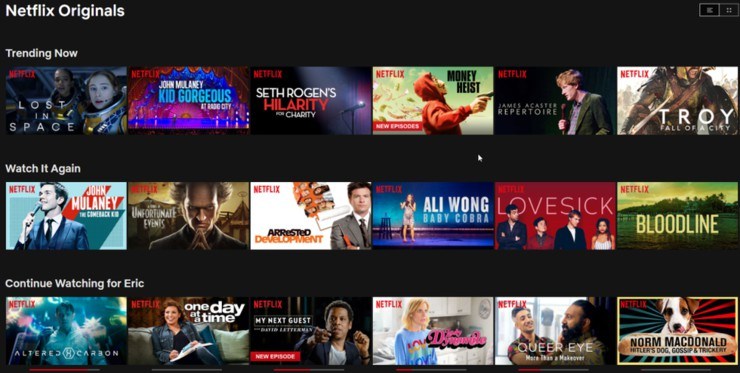
Detta är en av de “måste veta” kortkommandona. Du gör inte film eller TV-program rättvisa om du inte tittar på hela skärmen. Glöm irritationer eller andra öppna fönster på skrivbordet, bara njut av underhållningen. För att maximera skärmen trycker du på F-knappen för att ta upp skärmutrymmet. Vill du zooma ut? Tryck på Esc-knappen så avslutar du hela skärmen. Det är lätt.
Spola tillbaka och spola framåt
Känner du till scenen i en film som du måste titta på upprepade gånger? Självklart gör du det. Vi har alla det. Lyckligtvis gör Netflix det mycket enkelt att spola framåt eller spola tillbaka tio sekunder så att du kan titta oändligt. För att spola framåt trycker du på högerpil och hoppar framåt. För att spola tillbaka eller spola tillbaka, tryck på vänsterpilen och återgå inom tio sekunder. Naturligtvis är vi inte ansvariga om du driver andra människor du är galen med detta tangentbord trick.
Volym upp eller ner
Glöm volymreglaget i Netflix-spelaren. Kortkommandon kom till undsättning. Om du vill öka volymen framför en viktig scen använder du uppåtpilen för att lägga till ljud. Vill du göra allt mjukare? Använd pilen nedåt och allt blir lite lugnare. Observera att du inte kommer att se volymreglaget ändras men att du omedelbart kommer att höra volymen gå upp eller ner. Denna kortkommando fungerar oavsett om du använder interna datorhögtalare, externa högtalare eller hörlurar.
Stäng volym
Det finns tider i varje film eller TV-program som du måste stänga av. Det här är ett olyckligt ögonblick och vi hoppas kunna passera snabbt. Det här tangentbordets funktion är inget annat än att trycka på M-tangenten på tangentbordet för att inte ljuda. Slå på volymen igen genom att trycka på M-knappen igen. Vi är inte säkra på varför du behöver stänga av en film eller TV-program, men kortkommandon är det snabbaste sättet att göra detta.
Windows-applikation
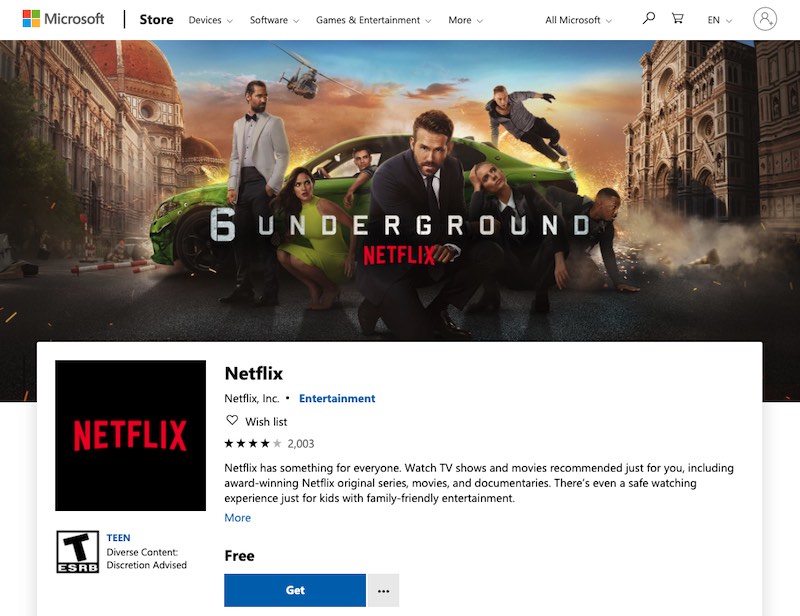
Medan de flesta människor tenderar att göra Netflix-fester i sina webbläsare, erbjuder strömningsgiganten Windows 10 och Windows 8-applikationer. Genvägsalternativ är betydligt parade men fortfarande tillgängliga. På Windows 10 kan du använda mellanslagsfältet för att växla uppspelning eller pausa. Som en webbläsare spelar en enda tryckning på mellanslagsfältet filmen med de andra som trycker på för att stoppa. När du stänger Esc kan du avsluta helskärmen när applikationen startar i helskärmsläge från början.
I Windows 8-applikationer finns det bara ett genvägsalternativ, mellanslagsfältet. Återigen växlar dessa genvägar mellan spel eller pauser. Samma regler följer som tidigare, ett tryck för att spela, ett tryck för att pausa.
Slutsats
Netflix gör allt för att titta på innehållet så enkelt som möjligt. Från appar till genvägar till många dolda kategorier vill företaget verkligen inte att du letar någon annanstans efter din underhållning. Känner du till alla dessa genvägar? Låt oss veta i kommentarerna om detta kommer att göra din Netflix enklare.
Relaterad:
var den här artikeln hjälpsam? Ja Nej
